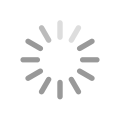콘텐츠
쌤들을 위한 다양한 정보를 제공합니다.
글쓰기
쌤들을 위한 다양한 정보를 제공합니다.
글쓰기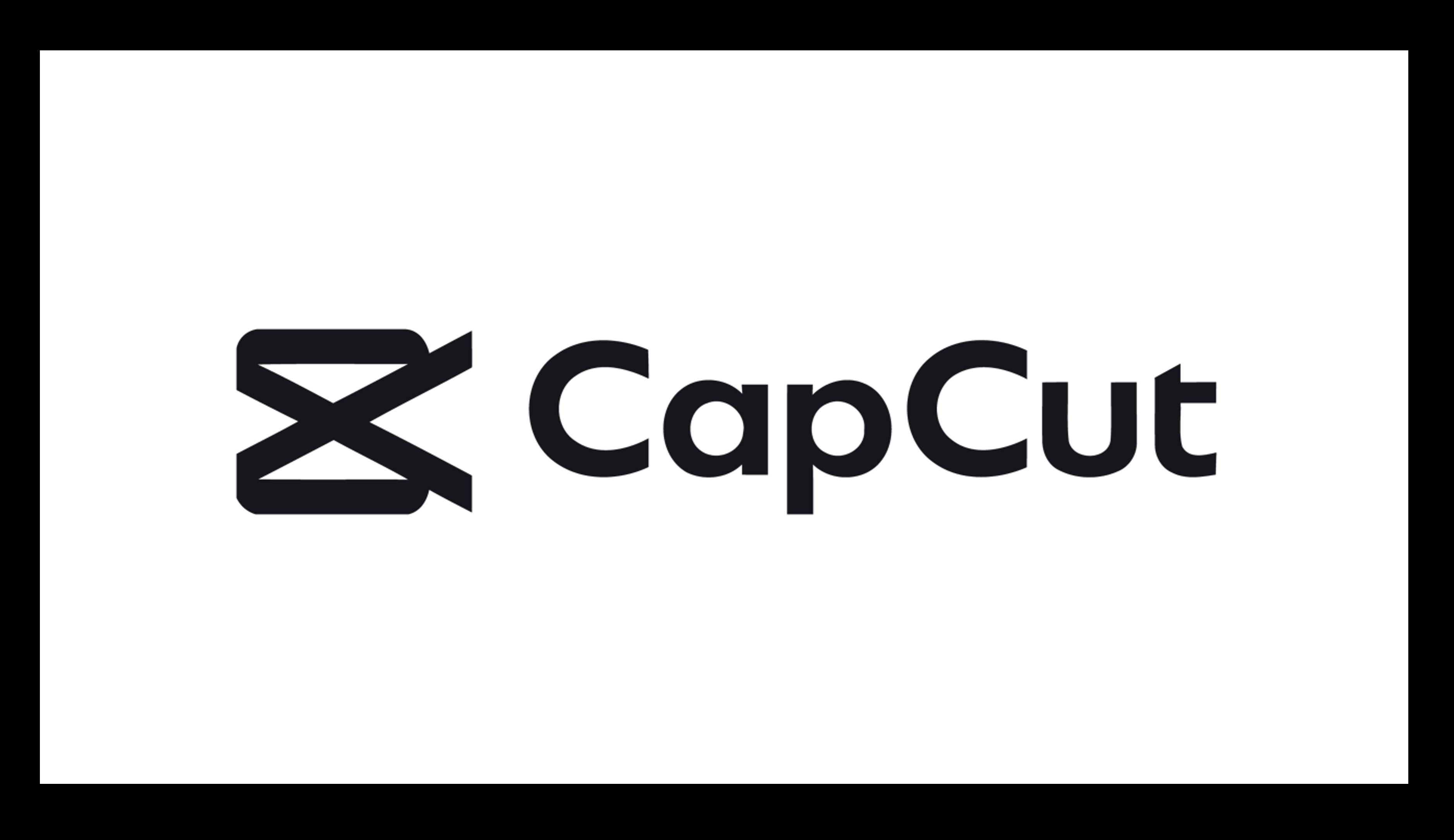

에디터
2024년 12월 27일
창의 STEM
기타
기타
새 해에는 영상 크리에이터가 되어 보세요!
오늘 소개해드릴 내용은 무료로 손쉽게 사용할 수 있는 영상 편집 프로그램 캡컷(CapCut)입니다.
캡컷은 모바일과 PC 모두 사용 가능한데요. 오늘은 PC 버전으로 함께 해보겠습니다.
CapCut 홈페이지(클릭) 에서 설치 프로그램을 다운로드 받아 PC에 CapCut 프로그램을 설치합니다.
설치 후 프로그램을 실행시키면 나타나는 홈 화면 입니다.
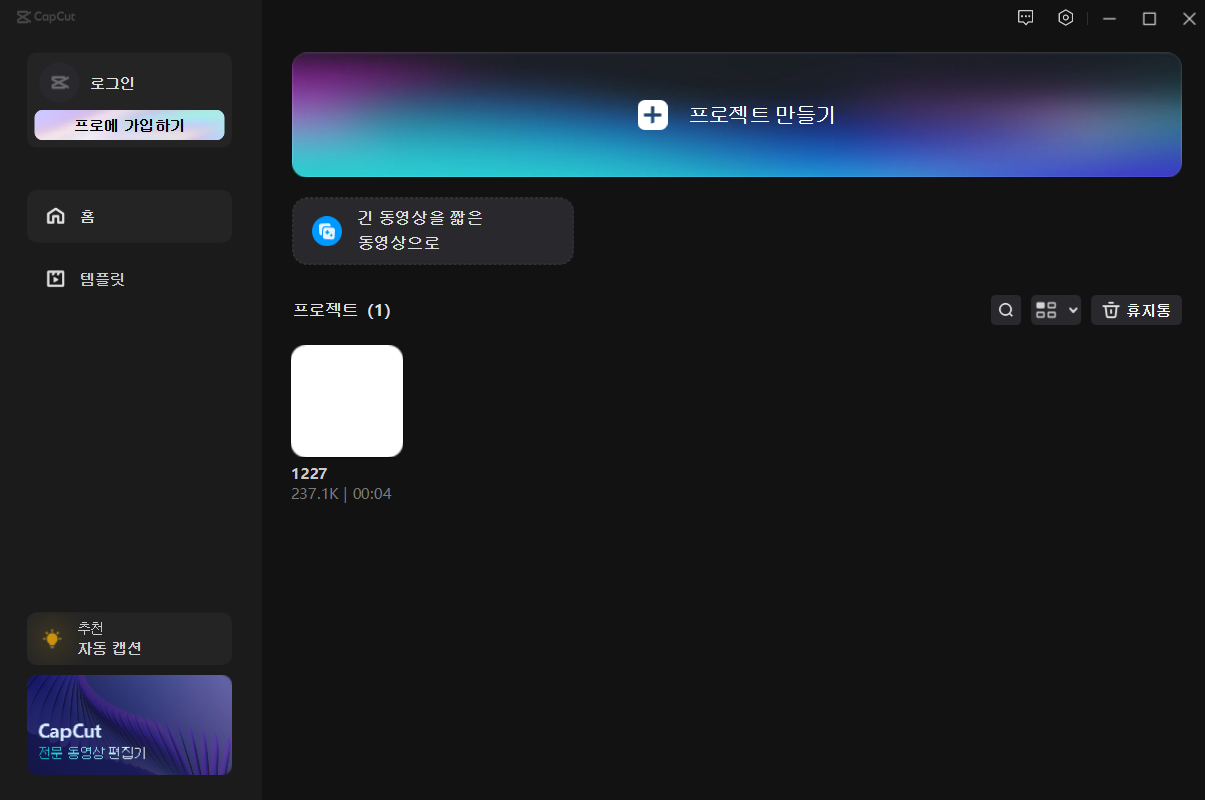
CapCut 계정을 생성하거나 생성하지 않아도 무료로 프로그램을 사용할 수 있습니다.
영어로 프로그램을 설치된 경우에는 언어를 변경할 수 있습니다. 우측 상단의 톱니 바퀴 모양 아이콘을 클릭하여 Setting을 선택하고 Language 탭을 클릭하여 '한국어'를 선택합니다. 언어를 변경하면 CapCut을 다시 시작해야 합니다.
좌측 메뉴에서 템플릿을 클릭하면 다양한 키워드와 함께 영상 템플릿을 보여줍니다. '여행' 키워드를 선택했더니 브이로그 스타일의 영상들을 확인할 수 있습니다.

저는 직접 영상을 제작해보려고 합니다.
홈 화면으로 돌아가 화면 상단의 '+ 프로젝트 만들기'를 클릭하면 아래와 같이 프로젝트 화면이 열립니다.
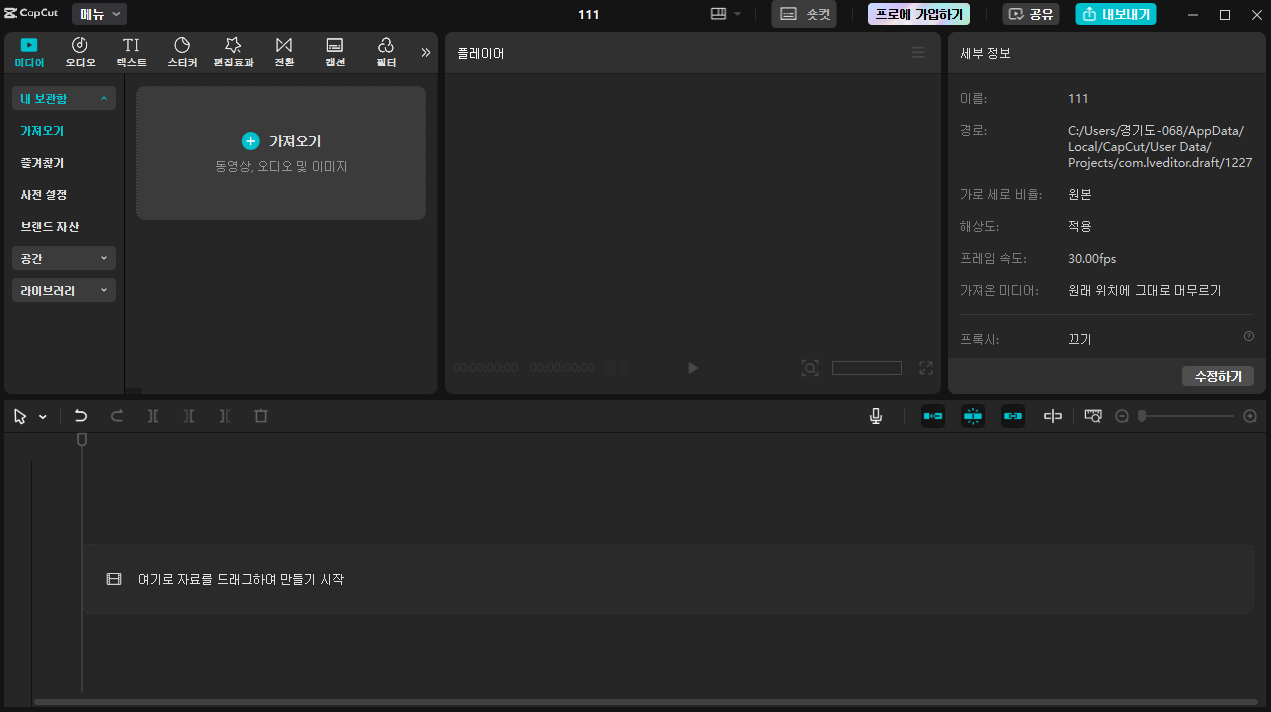
프로젝트 화면은 크게 네 부분으로 나뉘어져 있는데요. 상단 좌측은 영상에 사용할 재료를 선택하는 공간입니다.
미디어에서 내가 사용하고 싶은 영상이나 사진 등을 불러오고, 그외 영상에 적용할 음원, 텍스트, 스티커 등 화면에 적용할 요소를 선택할 수 있습니다.
상단 가운데에는 미리보기 공간입니다. 내가 선택한 미디어와 각각의 요소들이 어떻게 보이는지 확인 가능합니다.
화면 하단은 편집 공간입니다. 내가 선택한 미디어의 길이, 컷 편집, 요소 적용 등을 조절할 수 있습니다.
내일은쌤 로고 이미지를 활용하여 영상을 만들어 보겠습니다.
'+가져오기' 박스를 클릭하여 파일을 불러오거나 드래그&드랍으로 파일을 가져옵니다.
화면 배경으로 사용할 이미지도 추가했습니다.
각 요소에 마우스를 가져가면 나타나는 + 버튼을 클릭하거나 직접 드래그하여 편집 공간으로 가지고 옵니다.
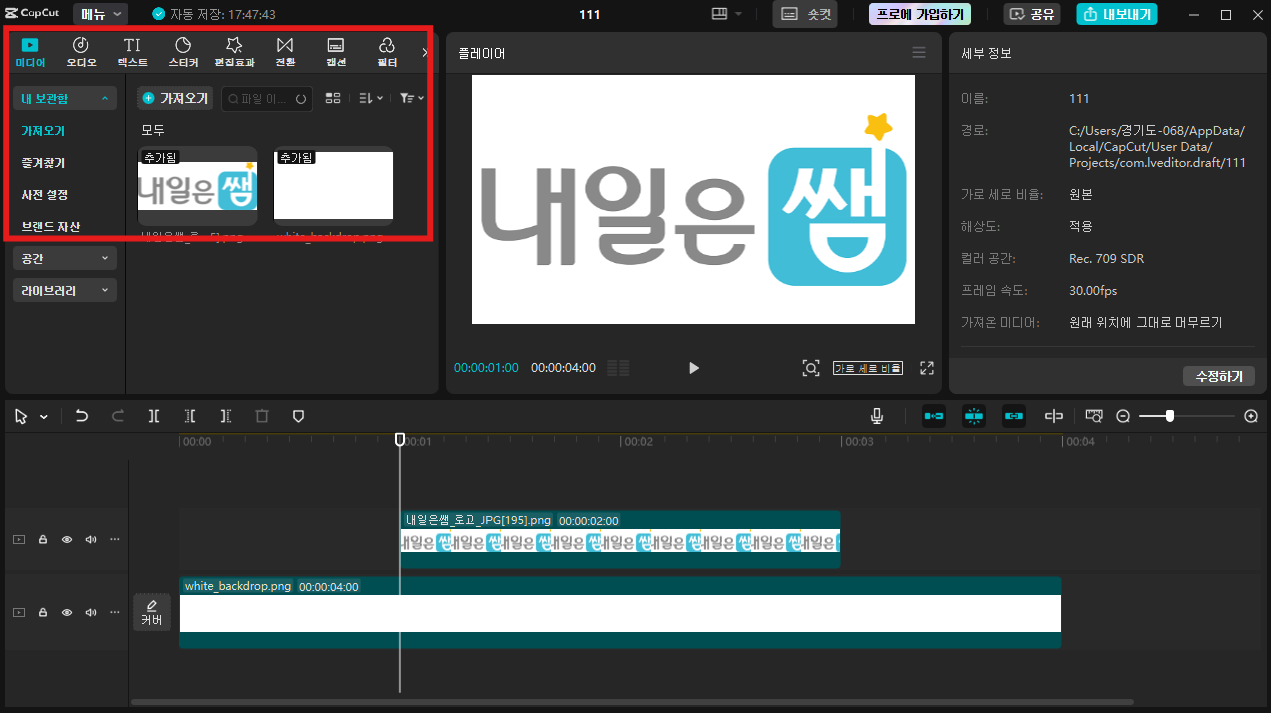
편집 공간에 요소를 추가하면 '미리보기' 화면이 '플레이어'로 바뀌는데요, 화면 아래의 재생 버튼 ▶ 을 눌러 편집한 결과를 바로 확인할 수 있습니다. 편집 공간에 보이는 세로 줄이 위치한 지점부터 영상이 재생됩니다.
영상이 아닌 이미지를 미디어로 추가할 경우 자동으로 5초로 영상이 설정되는데요, 이 길이를 줄이거나 늘리고 싶으면 편집공간에서 해당 미디어를 마우스로 클릭하고 시작지점과 종료 지점을 변경하여 길이를 조절하면 됩니다.
배경 화면을 4초로 변경하고 로고 이미지는 1초에서 3초 사이에 나타났다가 사라지도록 편집해 볼까요?
짠! 이렇게 변경되었습니다.
이제 로고 파일의 크기를 줄이고 텍스트를 추가해 보겠습니다. 편집 공간에서 각 요소가 노출되는 지점에 세로 줄을 위치하면 플레이어 화면에서 해당 요소를 편집할 수 있습니다.
상단 메뉴에서 텍스트를 클릭하고 기본 텍스트를 추가합니다. 드디어 프로젝트 화면의 마지막 공간을 소개해드릴 차례입니다. 화면 상단 우측에 텍스트 등 추가된 효과의 상세 사항을 설정할 수 있는 공간입니다.
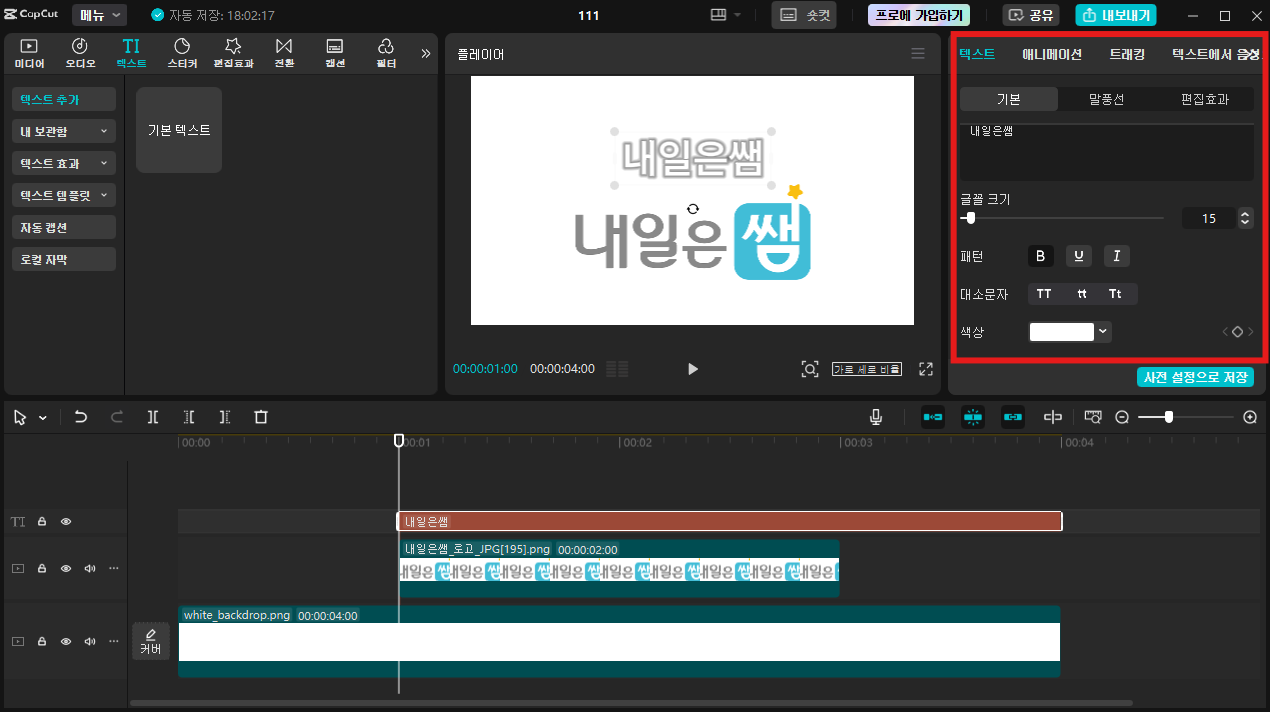
텍스트 입력창에 원하는 내용을 입력하고, 글자 크기, 글자 색 등을 설정할 수 있습니다. 캡컷에서 제공되는 텍스트 스타일을 활용할 수도 있습니다.
영상을 다운로드 받고 싶으면 프로젝트 화면 우측 상단의 '내보내기'를 클릭합니다.
영상의 이름과 저장 위치, 동영상 상세 스펙을 설정하여 하단의 '내보내기'를 다시 클릭하면 영상을 저장할 수 있습니다.
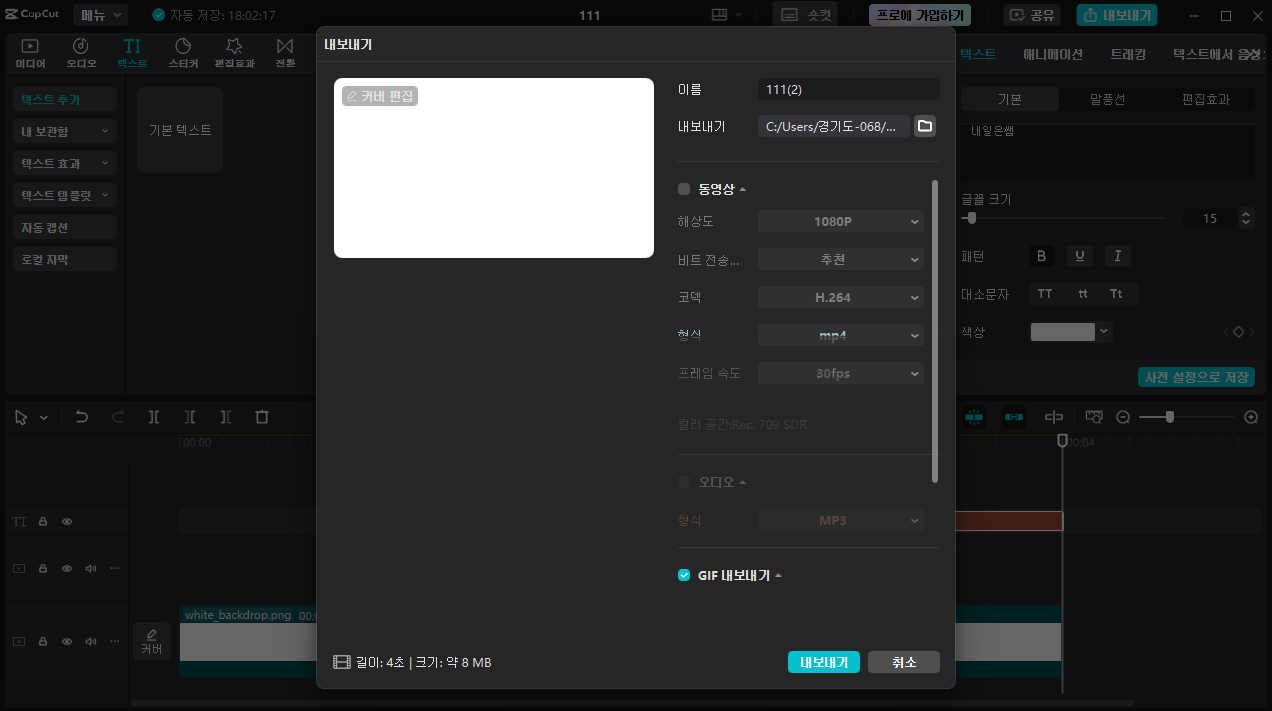
이 밖에도 다양한 편집 효과와 화면 전환, 애니메이션 등을 자유롭게 활용하여 영상을 제작할 수 있습니다. 유료 요금제(Pro)를 사용하면 더 다양한 효과를 제공하고 있지만 무료로도 얼마든지 예쁜 영상을 만들 수 있으니 다양하게 활용해 보시기 바랍니다~!